【図解で超簡単!1分でできる】
PDFファイルを1ページ単位で分割したいと思ったら、一番いい選択はchrome(クローム)の印刷機能を使ったオフラインでできる分割です。無料!
windowsやmacなどのパソコン上で可能です。
オンラインでのPDF分割も便利ですが、個人情報や極秘情報が入った情報をサイトにアップロード→ダウンロードして分割する場合、セキュリティ上のリスクがあります。
Adobe Acrobatを普段使わない場合は、分割だけのために買うのは無駄だし、その他フリーソフトをわざわざインストールするもの手間ですよね。
クロームを使ったPDF分割のやり方を画像で解説しています。
◇◆◇
それでは早速分割!
ブラウザのchrome(クローム)を開いて、分割したいPDFファイルをドラッグ&ドロップ。

すると、オフライン状態でもPDFファイルがchromeの画面上で開きます。
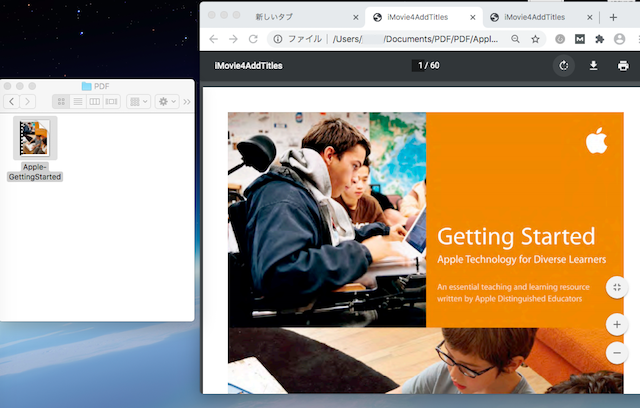
クロームの「ファイル」メニューから、「印刷」をクリック。
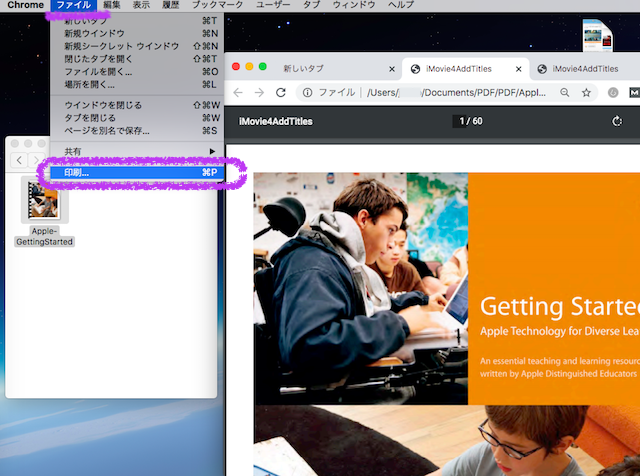
印刷画面が表示されるので、その「ページ」のセクションで「カスタム」を選択します。
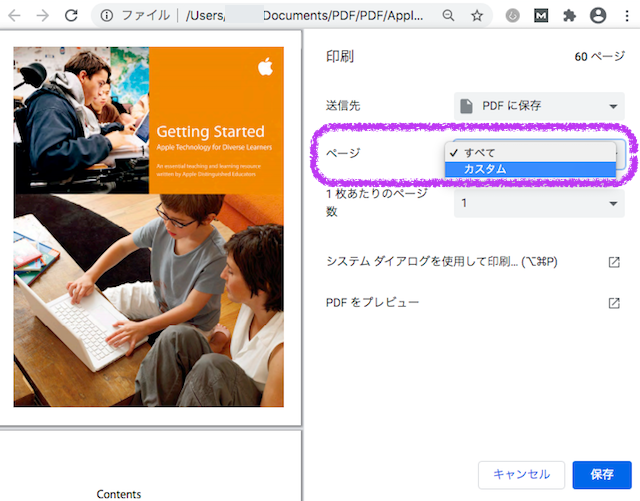
◇◆◇◆◇
すると、「カスタム」の下に印刷したいページを入力するテキストボックスが表示されます。
そこに印刷したいページを入力。
例えば、
- 【1ページだけの分割抽出】例)3ページ目を印刷したい場合は「3」と入力
- 【連続するページの分割抽出】3〜5ページ目を印刷したい場合は「3-5」と数字の間に半角ハイフンを入力
- 【飛びページの分割抽出】3ページ目と5ページ目を印刷したい場合は「3,5」と数字の間に半角カンマを入力
ここでは「46」ページ目の1ページだけを抽出分割してみますので、「46」と入力した後に、「保存」ボタンをクリック。
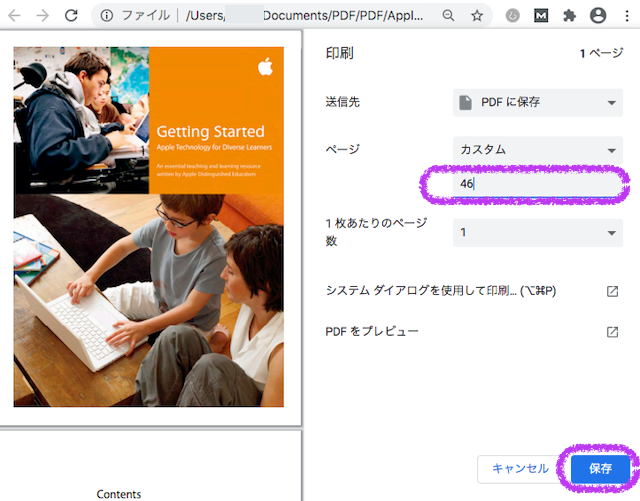
名前をつけて保存する画面が出てくるので、名前をデフォルトのままにするか、好きな名前をつけて「保存」をクリック。
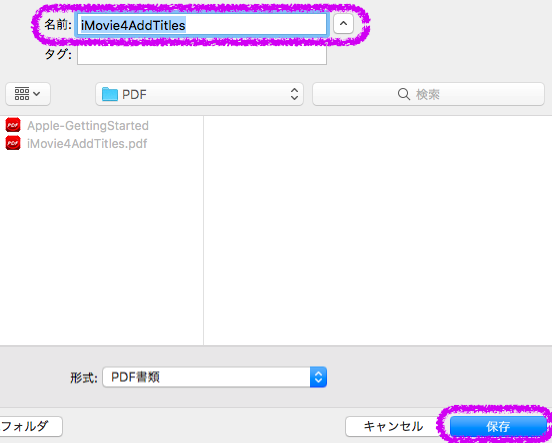
すると分割抽出したファイルが出来上がりました。
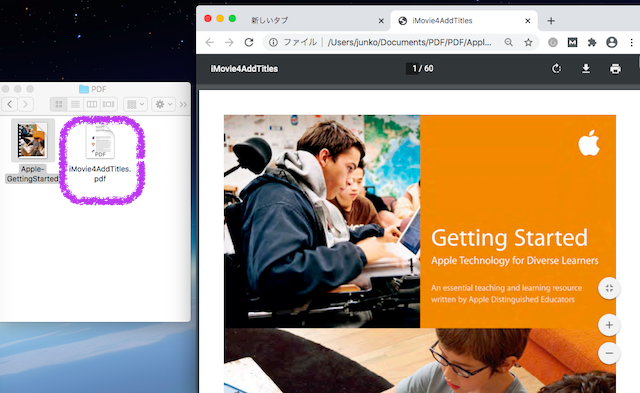
新しくできたファイルを開いてみると、1ページのみ分割抽出されていて出来上がり!
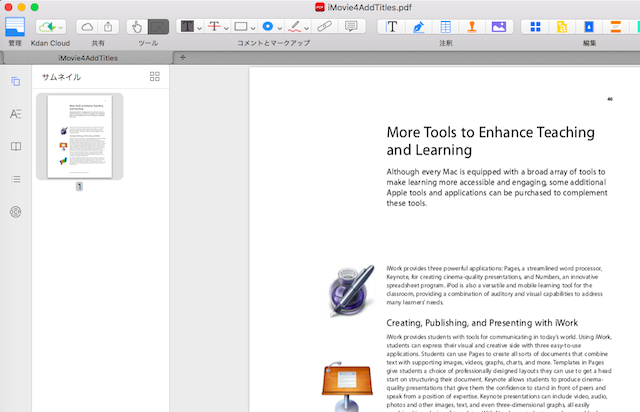
ネットユーザーの8割以上(2020年6月現在)はchromeのユーザーだとのこと。
その誰でも使っているchromeで、PDF分割が簡単・無料・安全にできていいですね!


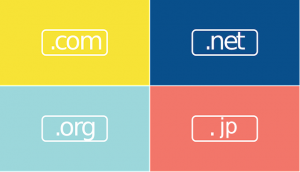


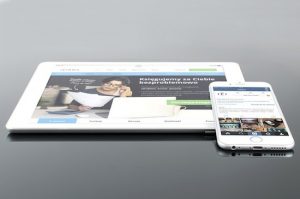


コメント